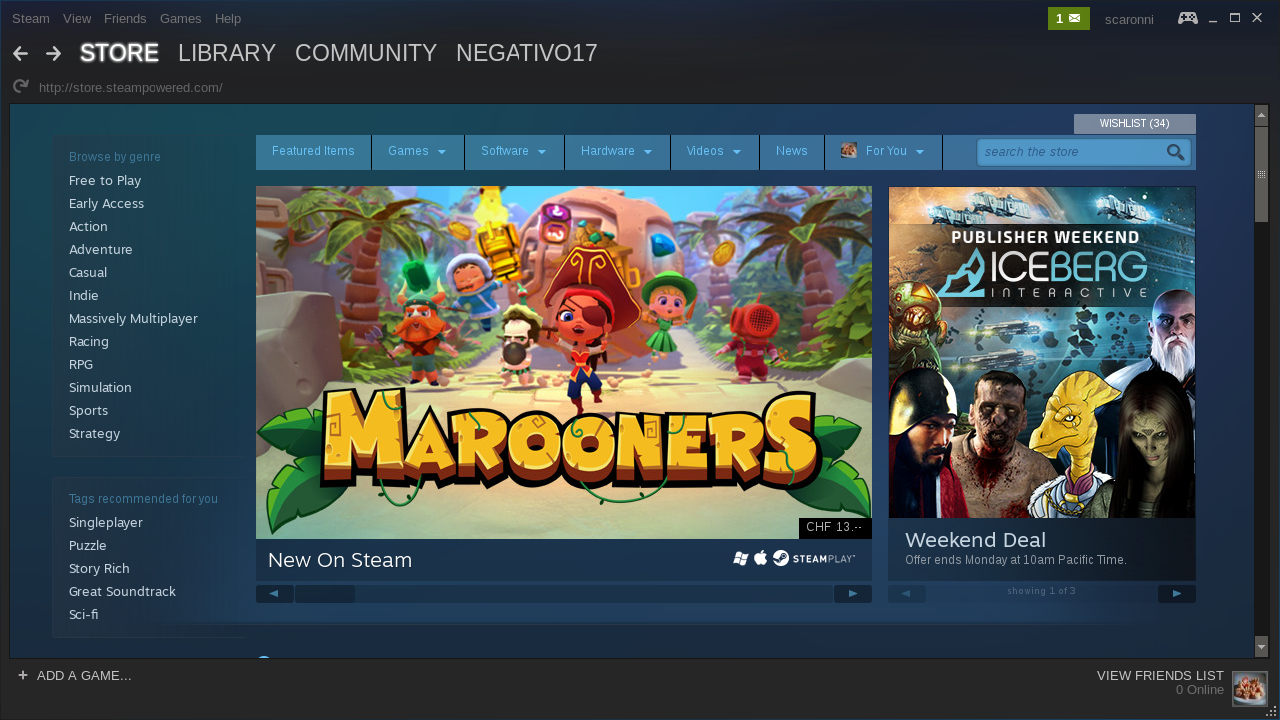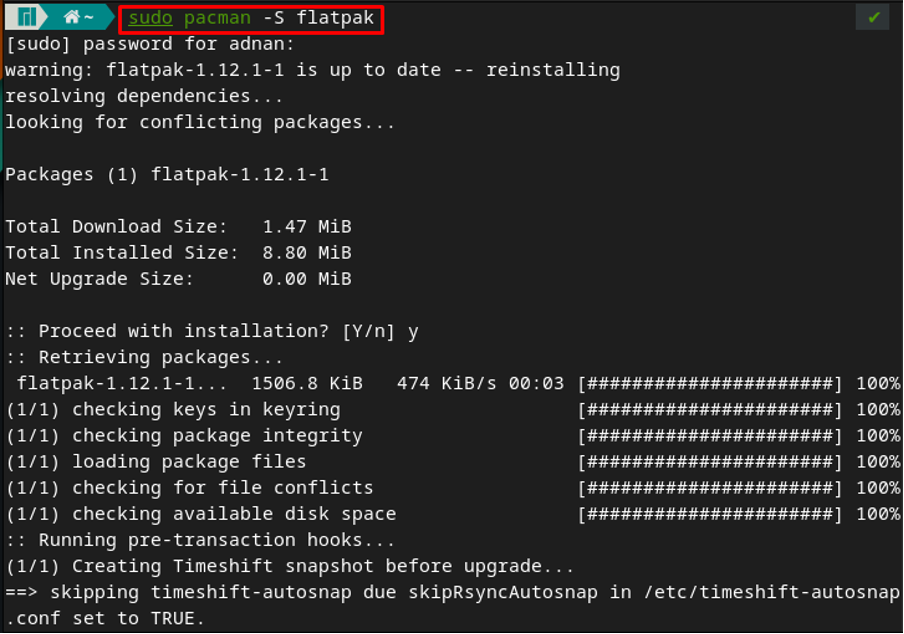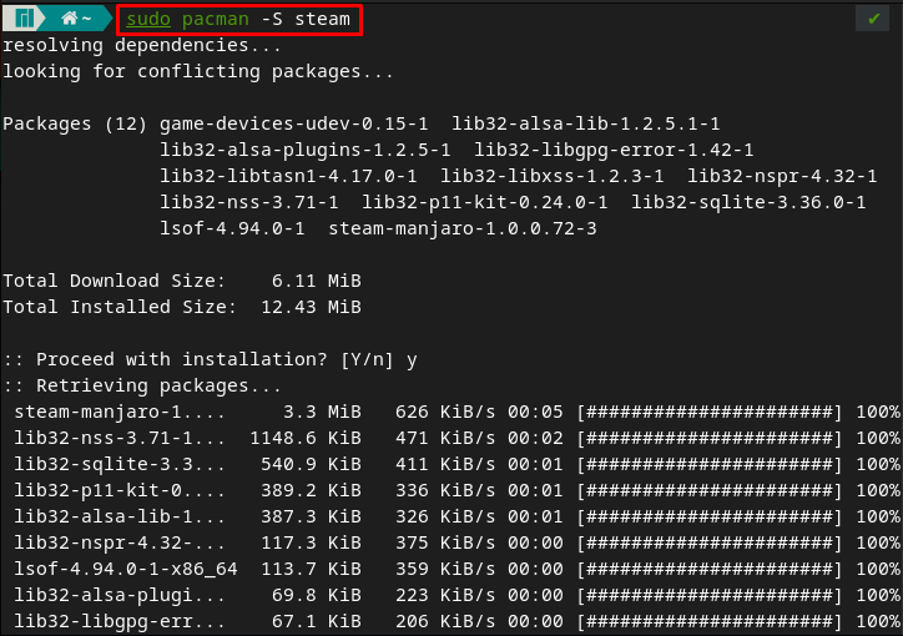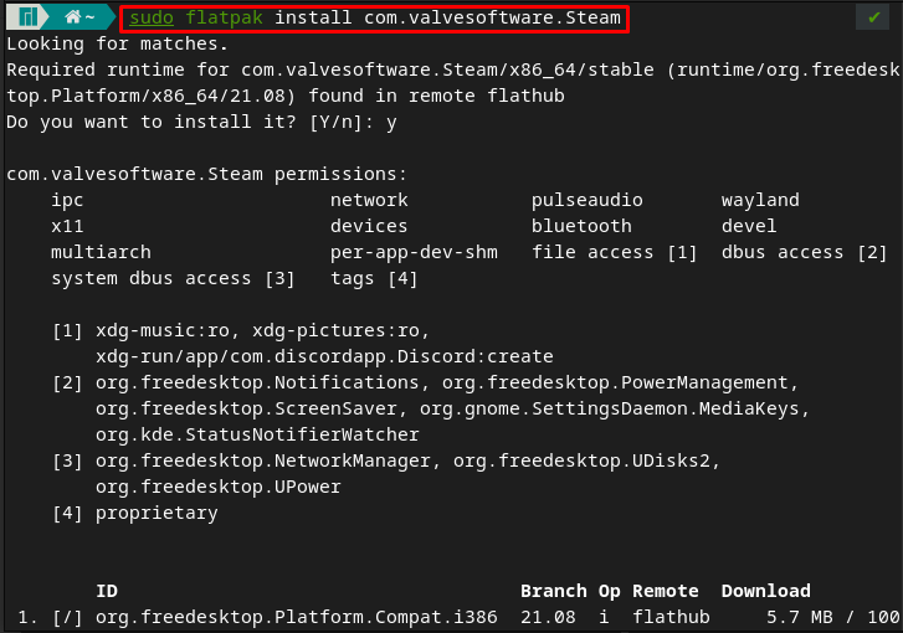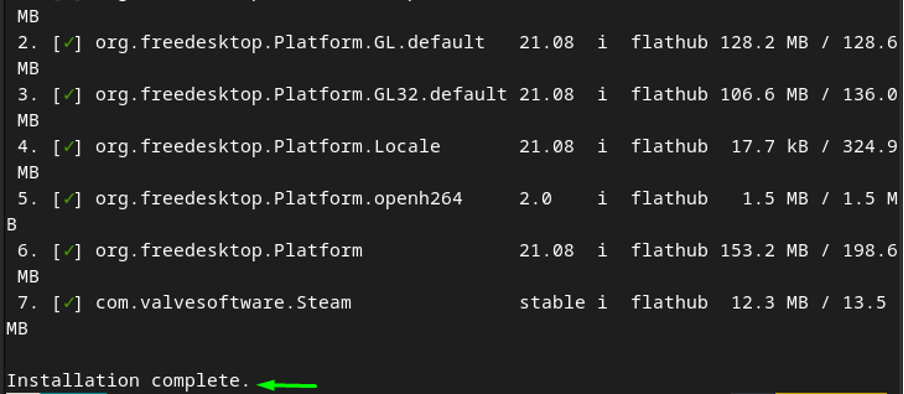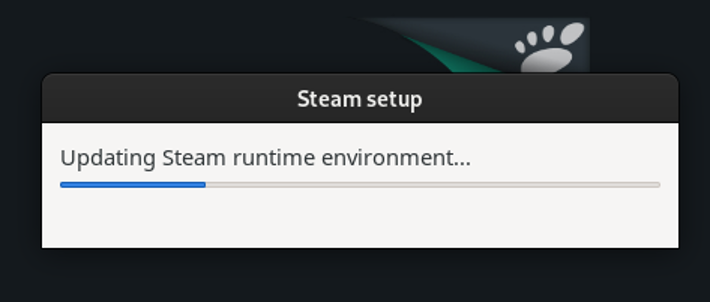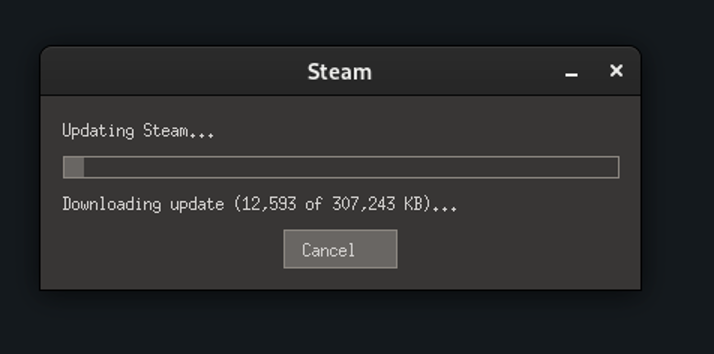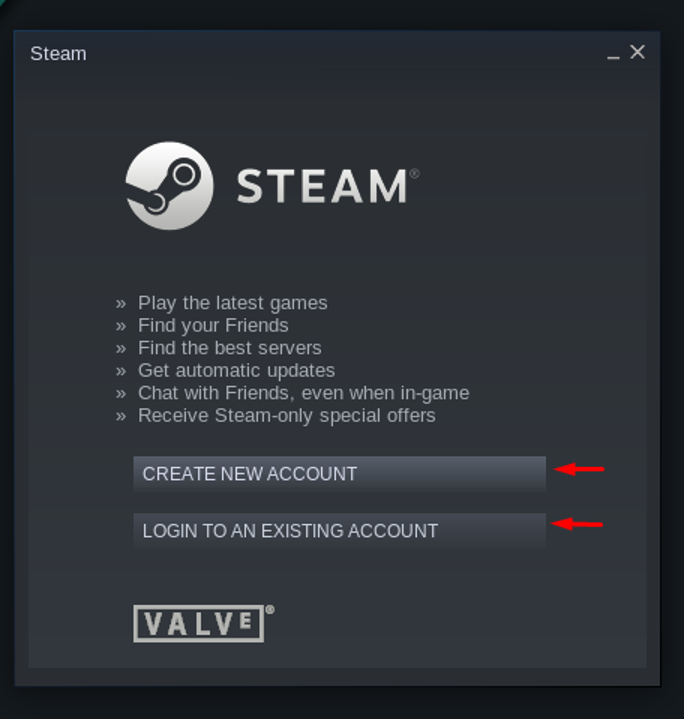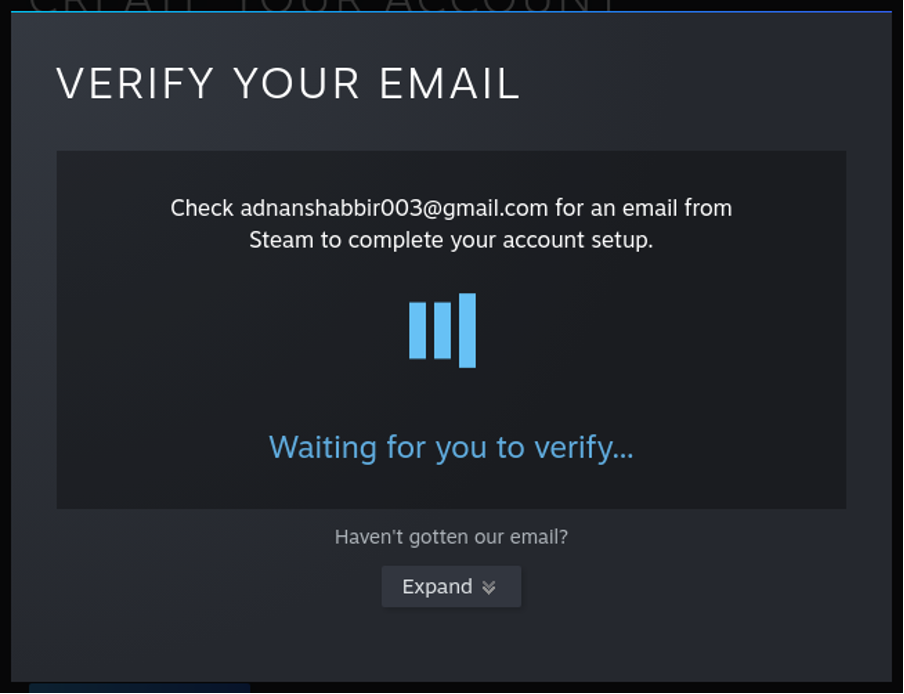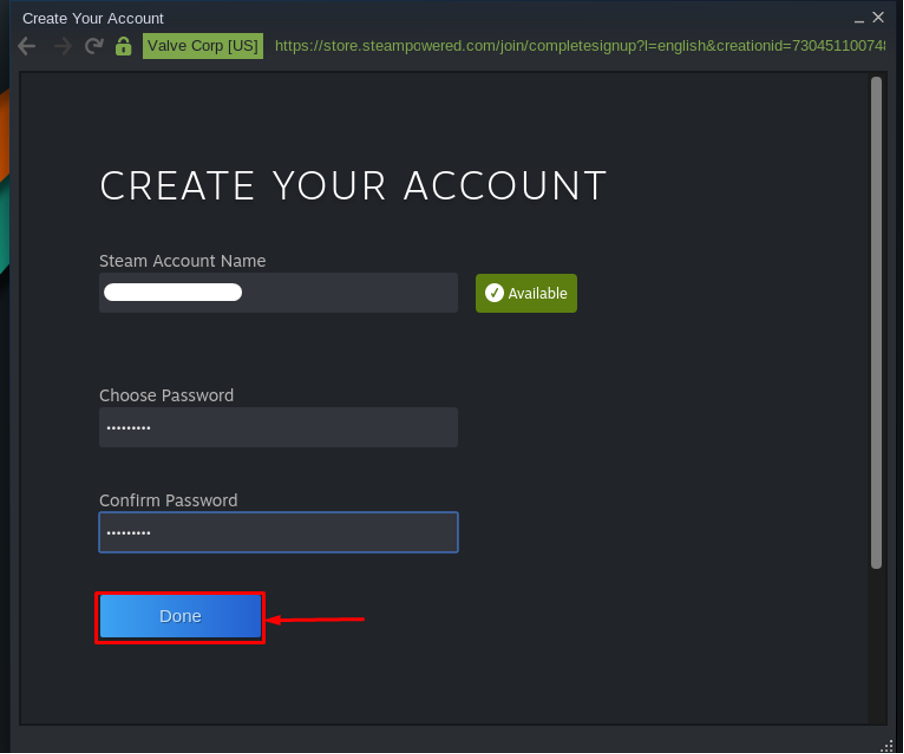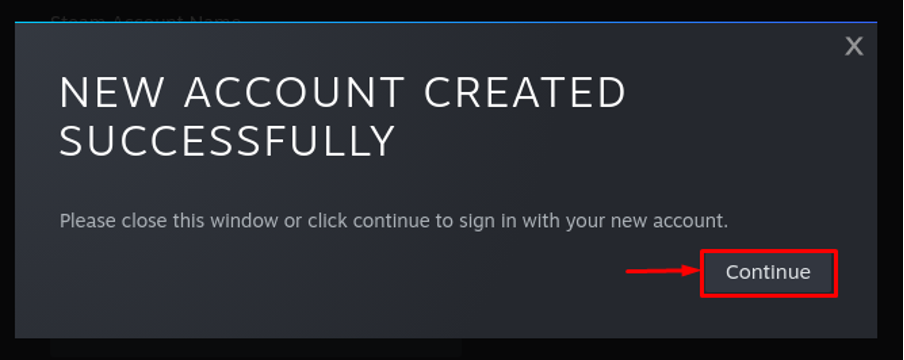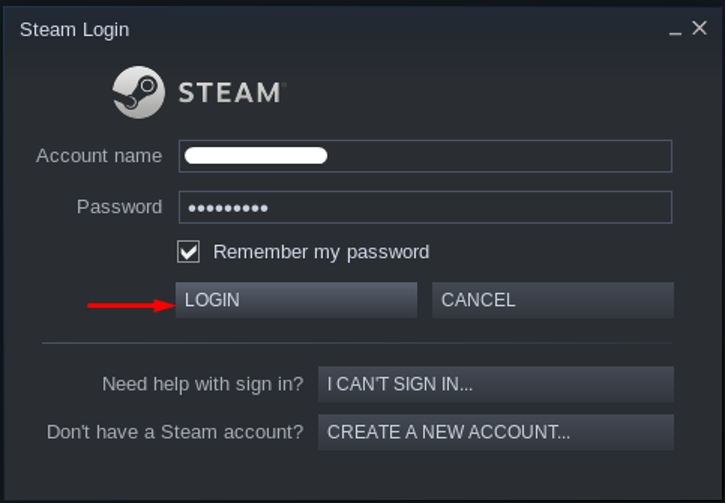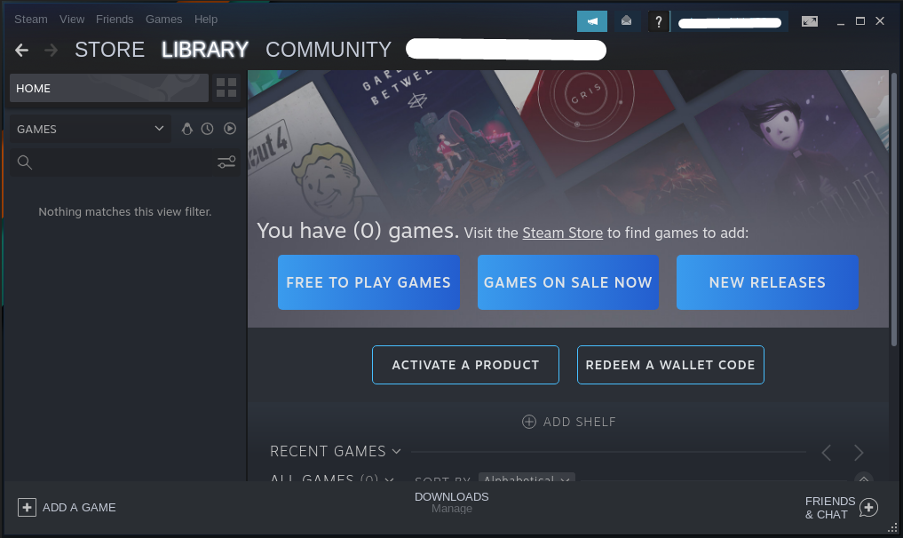- Установите и настройте Steam на Manjaro Linux
- Как установить Steam на Manjaro Linux
- Предпосылки
- Как установить Steam на Manjaro Linux с помощью официального репозитория
- Как установить Steam с помощью Flatpak на Manjaro
- Как настроить стим на Manjaro
- Вывод
- Software Center
- Steam
- Install and setup Steam on Manjaro Linux
- How to install Steam on Manjaro Linux
- Prerequisites
- How to install Steam on Manjaro Linux using the official repository
- How to install steam using Flatpak on Manjaro
- How to setup steam on Manjaro
- Conclusion
Установите и настройте Steam на Manjaro Linux
Steam — это платформа для распространения цифровых игр для геймеров, разработанная Valve (известный разработчик игр). Он обеспечивает кроссплатформенную поддержку и может использоваться для покупки и игры в тысячи игр. Чтобы использовать Steam, пользователи должны создать учетную запись, и они могут получить доступ к одним и тем же играм на разных компьютерах. Первоначально Steam был запущен в 2003 году; с тех пор они сосредоточились на поддержке систем на базе Linux.
Помимо предоставления игр в Steam, пользователи также могут пользоваться функцией голосового/текстового чата. Однако не обязательно, чтобы эти чаты были связаны только с играми. Приложение Steam можно загрузить бесплатно, и наряду с платными играми оно также предлагает сотни бесплатных игр. Многие игры теперь изначально поддерживают Linux; в этом руководстве мы предоставим процесс установки, а также инструкции по настройке Steam в Manjaro Linux.
Как установить Steam на Manjaro Linux
Steam доступен в официальном репозитории Manjaro, но его также можно установить с помощью flatpak. Итак, будут рассмотрены следующие способы получения Steam на Manjaro.
Оба метода требуют предварительных условий для установки Steam на Manjaro.
Предпосылки
Steam можно получить из официальной базы данных Manjaro, а также для получения steam можно использовать flatpak. Официальный метод требует мультибиблиотеки, тогда как для flatpak требуется репозиторий flathub.
Включить репозиторий с несколькими библиотеками: Для этого вам нужно получить доступ к /так далее/пакман.конф файл. Следующая команда в терминале Manjaro откроет pacman.conf файл с помощью редактора nano. Однако вы можете использовать любой редактор для выполнения этого действия.
Прокрутите вниз внутри файла и найдите [мультибиблиотека]. Если [мультибиблиотека] строки закомментированы, затем удалите «#“.
Примечание: Если репозиторий уже включен, как в нашем случае, то никаких действий внутри конфигурационного файла не производить. В противном случае вы можете столкнуться с ошибками при выполнении команд с пакман.
Включите репозиторий Flathub: Чтобы включить репозиторий Flathub, рекомендуется установить Flatpak на свой Manjaro. Следующие шаги помогут вам установить flatpak, а затем включить репозиторий flathub.
Шаг 1: Для этого вам потребуется установить Flatpak на Manjaro Linux. Итак, устанавливаем Flatpak с помощью команды, написанной ниже.
$ sudo pacman -S плоский пакет
Шаг 2: После установки плоского пакета вам необходимо включить Flathub. Flathub — это магазин, в котором есть все пакеты Flatpak. Итак, для установки пакетов Flatpak необходимо включить репозиторий Flathub. Чтобы включить репозиторий, выполните приведенную ниже команду.
$ sudo flatpak remote-add —if-not-exists flathub https://flathub.org/repo/flathub.flatpakrepo
После получения этих предварительных условий вы можете продолжить установку Steam.
Как установить Steam на Manjaro Linux с помощью официального репозитория
Пар можно получить на Манджаро, включив мультибиблиотека хранилище Манджаро. Чтобы проверить, включен ли репозиторий, вы можете выполнить следующую команду, чтобы получить список пакетов, доступных на мультибиблиотека репозиторий.
$ pacman -Sl мультибиблиотека
После успешного выполнения команды прокрутите окно вниз. Вы найдете стим-манджаро там.
После отслеживания пакета необходимо тщательно выполнить следующие шаги, чтобы установить Steam на Manjaro.
Шаг 1: Во-первых, синхронизируйте и обновите базу данных пакетов, чтобы получить последние доступные версии. Для этого выполните следующую команду.
Шаг 2: После обновлений вы готовы к установке пакета. Написанная ниже команда установит Steam на Manjaro.
Вывод показывает, что Pacman установил все связанные пакеты, включая 32-битные файлы.
Как установить Steam с помощью Flatpak на Manjaro
Для установки любого пакета с помощью Flatpak требуется репозиторий Flathub. И мы описали процесс включения репозитория Flathub в разделе предварительных условий. После этого установите Steam, выполнив указанную ниже команду.
$ sudo flatpak установить com.valvesoftware. Готовить на пару
Как настроить стим на Manjaro
После установки Steam вы можете найти его в своих приложениях. Нажмите на «Показать приложения«, а затем перейдите в раздел «Готовить на пару» значок. Нажмите на нее, чтобы запустить Steam:
Система будет искать обновления (если они есть).
После завершения обновлений появится окно входа/регистрации Steam.
В следующем окне показаны два способа; Войдите или зарегистрируйтесь. Мы продолжим, создав новую учетную запись.
Введите адрес электронной почты, название страны и нажмите «Продолжать” после проверки reCAPTCHA.
После этого на указанный вами адрес электронной почты придет письмо; вы должны подтвердить электронную почту из вашего почтового ящика.
После того, как вы подтвердите адрес электронной почты, появится следующее окно, в котором вам нужно выбрать имя пользователя Steam и пароль. Нажмите на «Сделанный«, чтобы завершить регистрацию.
Затем Steam автоматически переместит вас в окно входа в систему, введите имя пользователя и пароль Steam, чтобы войти в паровой двигатель. После ввода действительного имени пользователя и пароля нажмите «АВТОРИЗОВАТЬСЯ» продолжить.
После успешного входа Steam откроется и будет выглядеть так.
Здесь вы идете с паром; теперь вы можете наслаждаться тысячами игр на своей системе Manjaro.
Вывод
Steam — известная игровая онлайн-платформа, предлагающая как бесплатные, так и платные компьютерные игры. Первоначально Steam поддерживал игры для Windows, но после первого выпуска разработчик Steam работал над тем, чтобы сделать игры доступными для систем на базе Linux. В этой статье представлена установка Steam с использованием терминальной поддержки и графической поддержки Manjaro. Кроме того, в этом посте также представлено руководство по настройке для запуска среды Steam. Любители игр должны приобрести эту полезную утилиту, чтобы получить больше удовольствия от игр на Manjaro.
Software Center
 Applications
Applications Snaps
Snaps Flatpaks
Flatpaks Appimages
AppimagesSteam
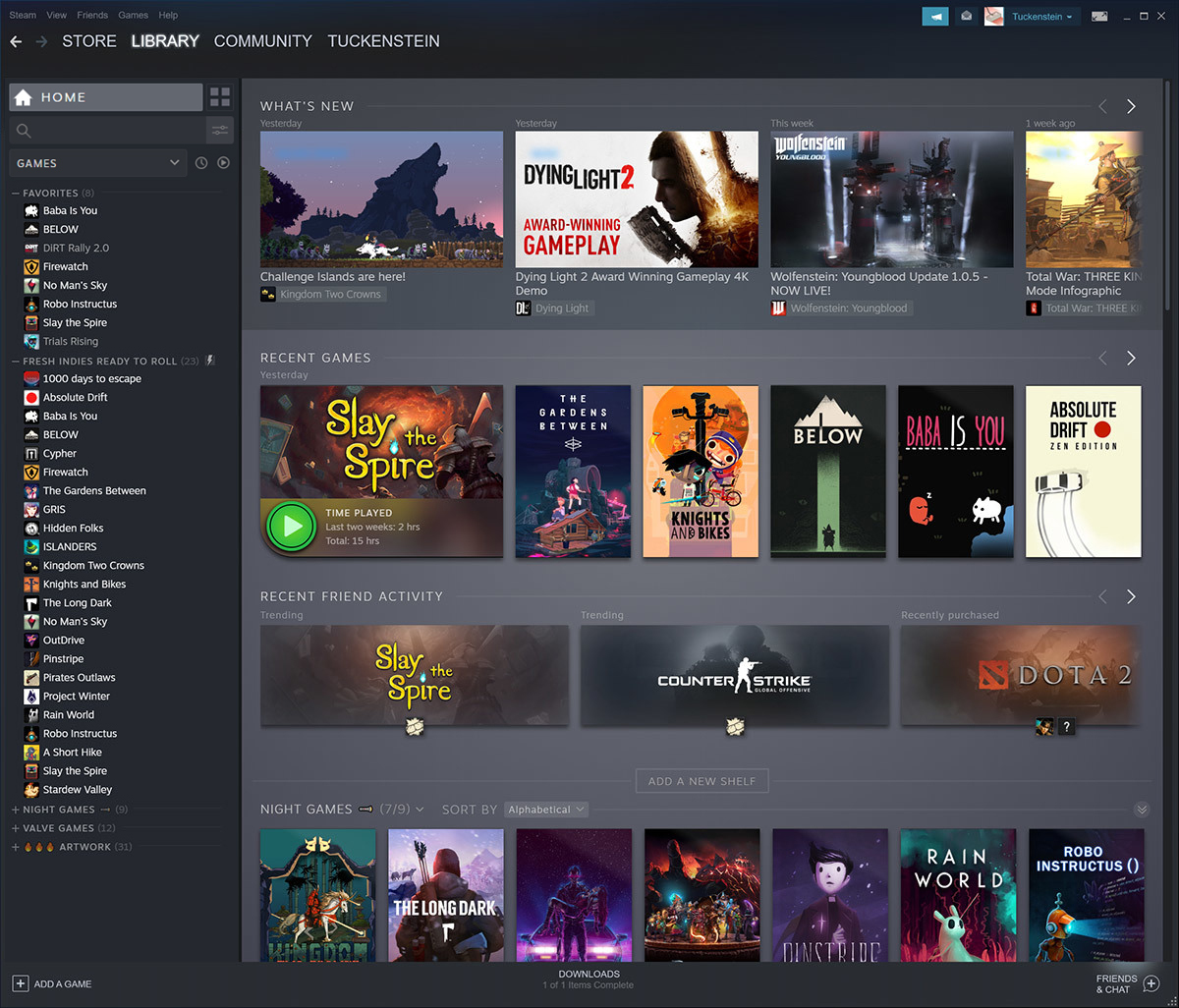
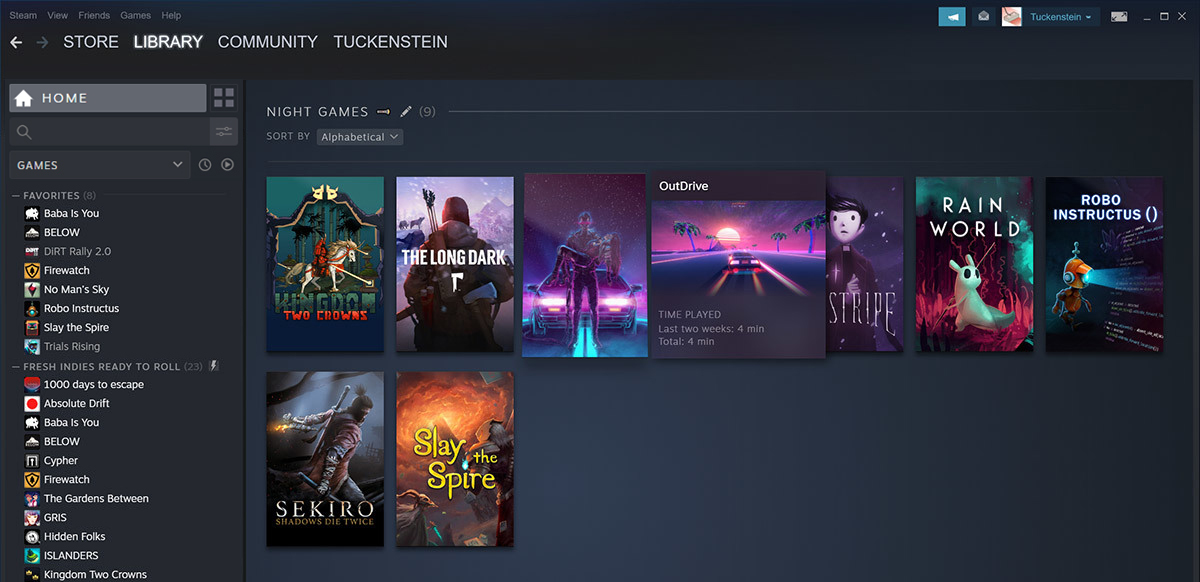

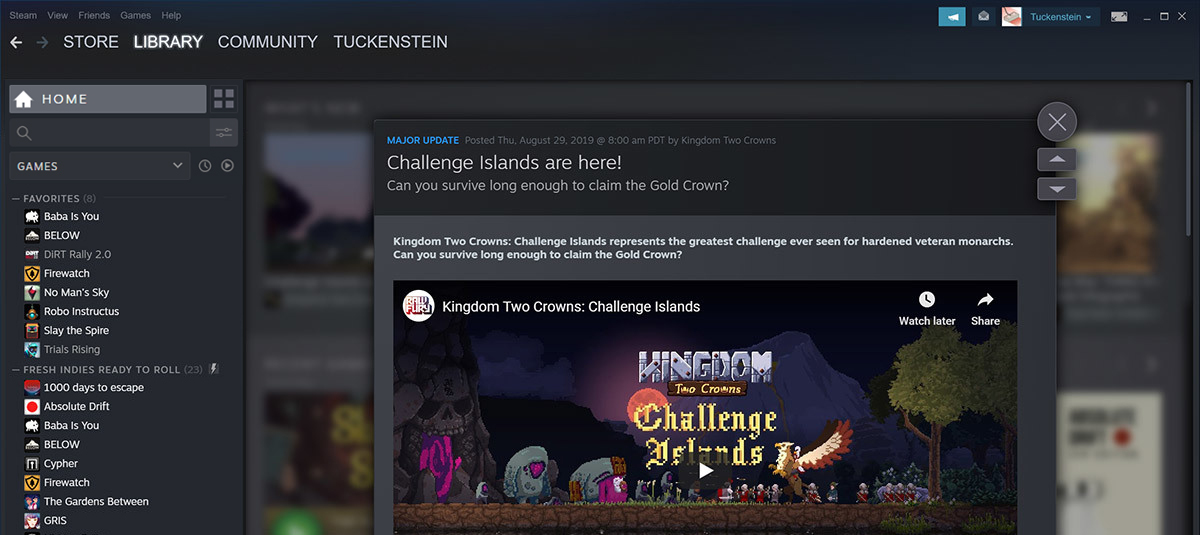
Description Steam is a software distribution service with an online store, automated installation, automatic updates, achievements, SteamCloud synchronized savegame and screenshot functionality, and many social features. Note: This is a community package of Steam gaming plaform not officially supported by Valve. Report bugs through linked issue tracker. Note: To add a game library on another drive, first you need to grant the app access to it: flatpak override —user —filesystem=/path/to/your/Steam/Library com.valvesoftware.Steam Note: You need Flatpak version 1.12 or later to be able to run Proton 5.13 and newer.
add Licenses: proprietary
Repository: flathub
Version: 1.0.0.75
Download Size: 13.6 MB
https://store.steampowered.com/
Installing:
flatpak install com.valvesoftware.Steam
Removing:
flatpak remove com.valvesoftware.Steam
Install and setup Steam on Manjaro Linux
Steam is a digital game distribution platform for gamers developed by Valve (a well-known game developer). It provides cross-platform support and can be used to buy, play thousands of games. To use Steam, users have to create an account, and they can access the same games on various computers. Steam was initially launched in 2003; since then, they have focused on providing Linux-based systems support.
Apart from providing games on Steam, users can also enjoy the voice/text chat feature. However, it is not necessary that these chats are related to the games only. The steam app is free to download, and along with paid games, it offers hundreds of free-to-play games as well. Many games now natively support Linux; in this guide, we will provide an installation process as well as the instructions to set up steam on Manjaro Linux.
How to install Steam on Manjaro Linux
Steam is available on the official repo of Manjaro, but it can also be installed using flatpak. So, the following methods will be discussed to get Steam on Manjaro.
Both methods require the prerequisites to install steam on Manjaro.
Prerequisites
Steam can be obtained from the official database of Manjaro, and flatpak can also be used to get steam. The official method requires a multilib library, whereas the flatpak requires a flathub repository.
Enable multilib repository : For this, you have to access the /etc/pacman.conf file. The following command in Manjaro’s terminal will open the pacman.conf file using nano editor. However, you can use any editor to perform this action.
Scroll down inside the file and look for [multilib]. If the [multilib] lines are commented, then remove “#“.
Note: If the repository is enabled already, as in our case, then do not perform any action inside the configuration file. Otherwise you may face errors while executing commands with pacman.
Enable Flathub repository : To enable the Flathub repository, it is recommended to install Flatpak on your Manjaro. The following steps will get you to install flatpak and then enable the flathub repository as well.
Step 1 : For this, you would require installing Flatpak on Manjaro Linux. So, install Flatpak with the help of command written below.
Step 2 : Once the flatpack is installed, you have to enable the Flathub. The Flathub is a store that contains all the Flatpak packages. So, to install Flatpak packages, one must enable the Flathub repository. To enable the repository, execute the command provided below.
After getting these prerequisites, you can now proceed further for installation of Steam.
How to install Steam on Manjaro Linux using the official repository
The steam can be obtained on Manjaro by enabling the multilib repository of Manjaro. To verify whether the repository is enabled or not, you can execute the following command to get the list of packages that are available on the multilib repository.
Once the command is executed successfully, scroll down the window. You will find the steam-manjaro there.
After tracing the package, the following steps must be carried out carefully to install steam on Manjaro.
Step 1 : Firstly, synchronize and update the package database to get the latest versions available. To do so, execute the following command.
Step 2: After updates, you are ready to install the package. The command written below will install steam on Manjaro.
The output shows that Pacman has installed all the associated packages, including the 32bit files as well.
How to install steam using Flatpak on Manjaro
The installation of any package using Flatpak requires the Flathub repository. And we have described the process of enabling the Flathub repository in the prerequisites section. After that, install steam by executing the below-mentioned command.
How to setup steam on Manjaro
Once the steam is installed, you can locate it in your applications. Click on “Show Applications” and then navigate to the “Steam” icon. Click on it to run steam:
The system will look for updates (if any).
After completion of the updates, a Steam login/signup window will be displayed.
The following window shows two ways; Login or Signup. We will proceed by creating a new account.
Enter your email address, your country name, and click on “Continue” after verifying the reCAPTCHA.
After that, an email will be received on your provided email address; you have to verify the email from your inbox.
Once you have verified the email address, the following window will appear, where you have to choose a Steam user name and a password. Click on “Done” to complete the signup.
Steam will then automatically shift you to the login window, enter your steam username and password to log into the steam engine. After entering the valid username and password, click on “LOGIN” to continue.
After successful login, Steam will open, and it will look like this.
Here you go with steam; now you can enjoy thousands of games on your Manjaro system.
Conclusion
Steam is a well-known online gaming platform that offers free as well as paid computer games. Steam initially supported games for windows, but after its first release, the Steam developer worked to make the games available for Linux-based systems. In this article, the installation of Steam is provided using terminal support and graphical support of Manjaro. Moreover, a setup guide to start the Steam environment is also presented in this post. The gaming enthusiasts must acquire this useful utility to have a better experience of gaming on Manjaro.